Wyślij wiadomość e-mail po zalogowaniu
Teraz, gdy użytkownik przeszedł przez proces logowania do WiFi i zobaczył cały twój branding, teraz jest dobry czas, aby wysłać im e-mail z twoimi wiadomościami. Może to być pomocne przy upsells, powitaniu w Twoim lokalu lub po prostu powiedzieć Hello!
Jedną z funkcji Social WiFi jest wysyłanie wiadomości e-mail do użytkownika po zalogowaniu. Ten email będzie wysyłany tylko raz na 30 dni, aby nie frustrować klientów, którzy odwiedzają Cię regularnie.
1) Zaloguj się do swojego Social WiFi web Dashboard.
2) Na liście po lewej stronie wybierz Mailing, a następnie Email automation.
3) Kliknij przycisk ADD AUTOMATION znajdujący się na środku strony.
4) Wybierz nazwę dla kampanii e-mailowej, która ma zostać wysłana. Nazwa ta nie będzie widoczna dla żadnych użytkowników i jest tylko tytułem w pulpicie nawigacyjnym, aby pomóc w identyfikacji różnych kampanii.
5) Z rozwijanej listy Typ wybierz Login email
6) Na Delay wybierz, dostosuj liczby, aby odzwierciedlić opóźnienie czasowe dla dostarczania wiadomości e-mail.
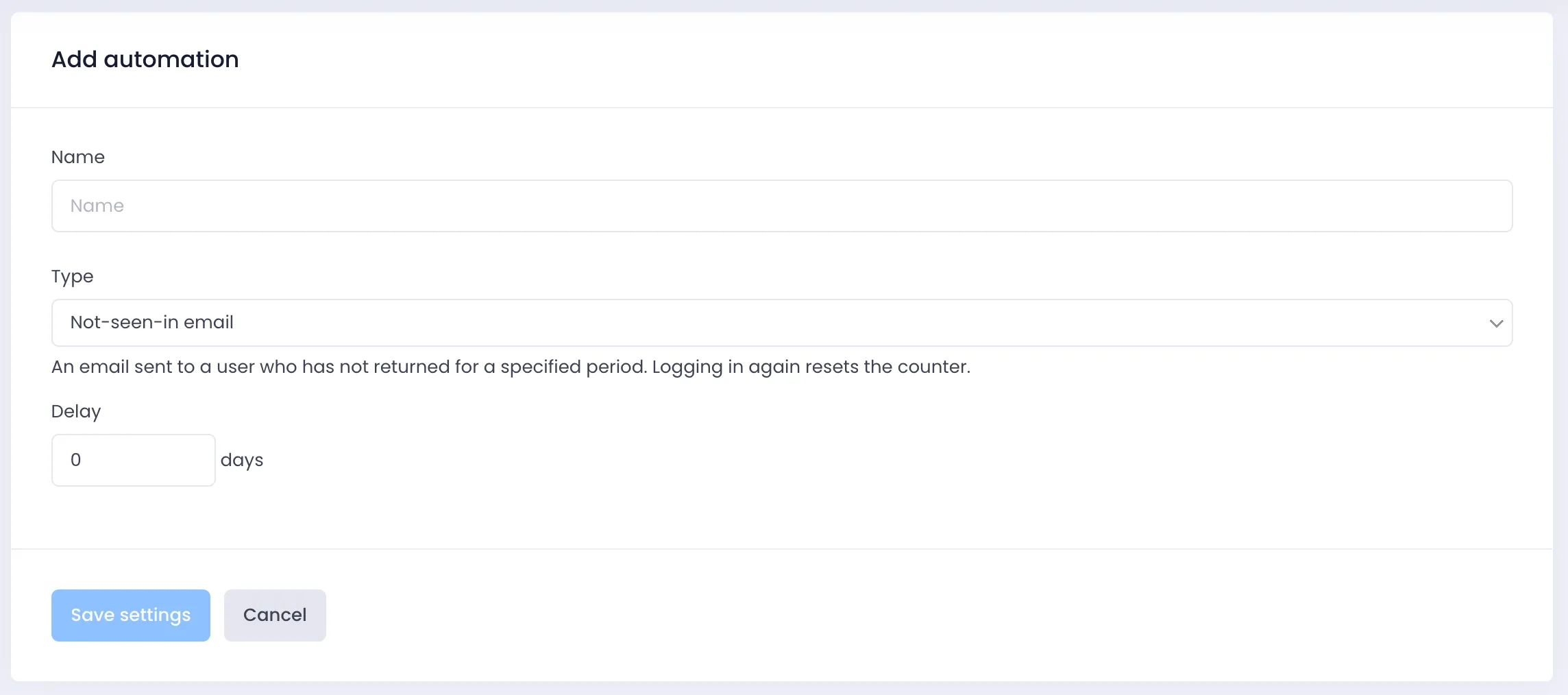
7) Kliknij Zapisz ustawienia
Jeśli wstrzymasz się na tym etapie, domyślny e-mail nie zostanie wysłany do klientów. Nadal musiałby być aktywowany, zanim cokolwiek zostanie wysłane, dając Ci szansę na edycję i aktualizację rzeczy, zanim jakakolwiek treść zostanie dostarczona do użytkowników.
8) Na tym etapie masz już wszystko zrobione. Możesz teraz stworzyć swoją treść mailową i aktywować kampanię. Sprawdź nasze artykuły wyjaśniające, aby dowiedzieć się, jak tworzyć świetne emaile.